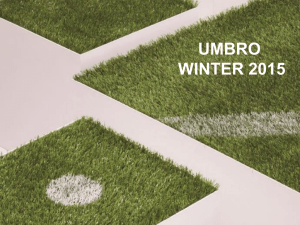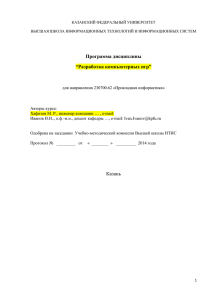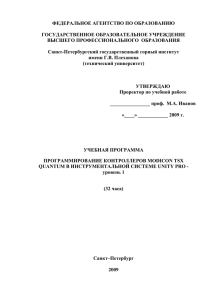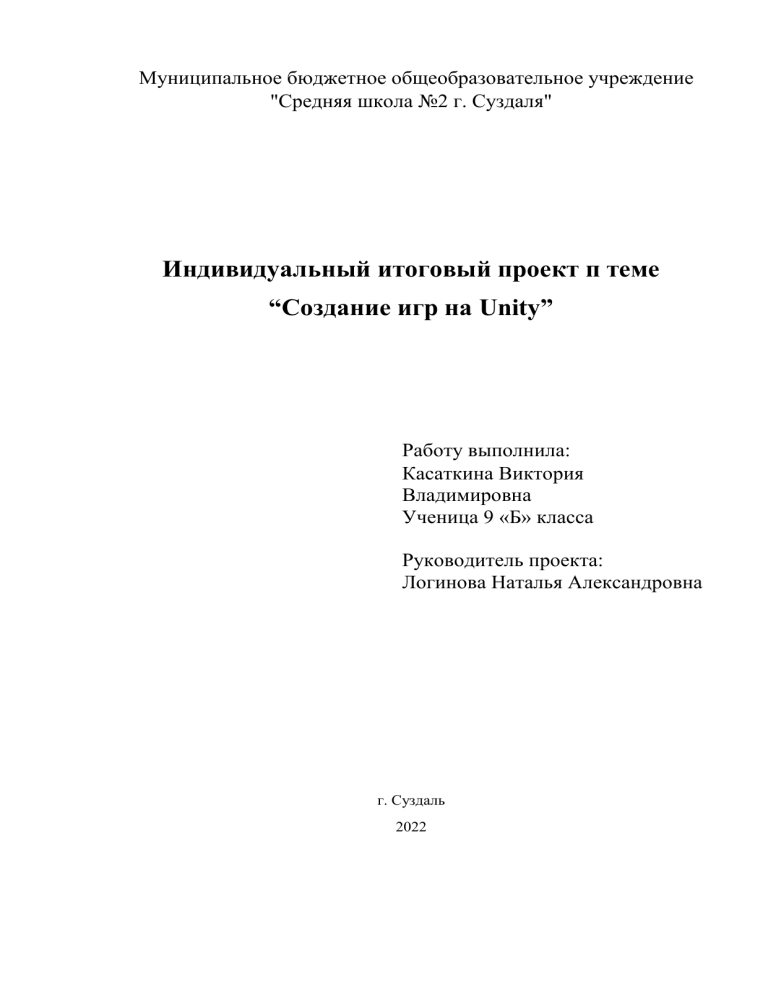
Муниципальное бюджетное общеобразовательное учреждение "Средняя школа №2 г. Суздаля" Индивидуальный итоговый проект п теме “Создание игр на Unity” Работу выполнила: Касаткина Виктория Владимировна Ученица 9 «Б» класса Руководитель проекта: Логинова Наталья Александровна г. Суздаль 2022 Оглавление 1. Введение..............................................................................................2 1.1. Актуальность...........................................................................2 1.2. Цель..........................................................................................2 1.3. Задачи.......................................................................................2 1.4. Выбор темы.............................................................................2 2. Теоретическое обоснование..............................................................3 2.1. Что нужно для создания игры...............................................3 2.2. Установка Unity......................................................................3 2.3. Создание проекта....................................................................7 2.4. Описание среды Unity..........................................................10 2.5. Возможности Unity...............................................................13 3. Практическая часть..........................................................................15 3.1. Описание игры......................................................................15 3.2. Создание персонажа.............................................................15 3.3. Создание камеры на игрока.................................................16 3.4. Создание врага......................................................................16 3.5. Основные блоки кода...........................................................17 3.6. Сбор игры под Android.........................................................18 4. Заключение.......................................................................................19 4.1. Перспектива...........................................................................19 4.2. Источники..............................................................................20 4.3. Приложение………………………………………………...21 1 Введение Актуальность В современном мире игры неотъемлемая часть жизни. В настоящее время трудно представить жизнь без современных технологий и, в частности, компьютерных игр. Игры – это место, где человек может расслабится, посмеяться, новые знакомства, отвлечься от проблем в жизни. Люди не только получают удовольствия, многие геймеры зарабатывают посредством компьютерные игр. Известная в мире компьютерных игр компания Rockstar Games, Inc за один только день заработала 800 миллионов долларов, а за всё время - 7 миллиардов долларов. За 24 года компания выпустила 58 игр и 25 игр стали успешными. В 2013 году вышла игра Grand Theft Auto V или сокращённо GTA V. Игровая индустрия – прибыльный бизнес. Цель Цель - показать, что геймеры могут не только играть, но и создавать игры с 2D-графикой. Задачи 1.Изучить интерфейс и функционал Unity. 2.Создать 2D 3-х уровневой платформер в среде Unity. 3.Скомпилировать код для использования в мобильной системе на базе Android. Выбор темы Выбор темы обусловлен интересов к игровой индустрии и возможностям быть успешным в IT сфере 2 Теоретическое обоснование Что нужно для создания игры Для создания игры нужно: - Игровой движок - Знания языка программирования - Концепция игры Присутствует больше 10 игровых движков для создания игр. Самые популярные: GameMaker Studio2, Unity 3D, CryEngine, Cocos Creator, Corona (Solar2D), Godot, libGDX, Ren’Py, Construct 3, Unreal Engine 5. Мы с вами будем использовать Unity Язык программирования. В каждом игровом движке используется разный язык программирования. В нашем случае этот это C# Мы определились с игровым движком и языком программирования. Теперь определимся с игрой. Присутствует множество разных жанров игр – квесты, экшн, ролевые, стратегии, симуляторы и т.д. Есть также вид игры. 2D или 3D. После того как мы определились с жанром и видом игры, нам нужна графика. Существует двухмерная и трёхмерная графика. 2D-графика бывает двух видов – векторная и растровая. Растровая - состоит из пикселей, описывающих цвет каждой точки изображения на экране. Векторная – описывает способ рисования картинки из примитивов (круг, прямоугольник, линия, кривая). В трёхмерной графике есть понятие освещения. Источники света могут быть: - глобальными - направленными - радиальными - узконаправленными Установка Unity Для начала давайте познакомимся с Unity Unity – Межплатформенная среда разработки компьютерных игр, разработанная американской компанией Unity Technologies. Unity позволяет создавать приложения, работающие на более чем 3 25 различных платформах, включающих персональные компьютеры, игровые консоли, мобильные устройства, интернетприложения и другие. Выпуск Unity состоялся в 2005 году и с того времени идёт постоянное развитие. Чтобы начать работать в Unity надо скачать программу. 1. Заходим на официальный сайт Unity1 Рисунок 1 Скрин из браузера открытого сайта Unity 2. Нажимаем на кнопку “Download for Windows” Рисунок 2 Скрин из браузера открытого сайта Unity выбор установки Таким образом мы скачаем Unity Hub Unity Hub – это приложение, разработанное для упрощения рабочего процесса. 3.После установки запускаем Unity Hub 4. Чтобы начать что-то делать вам надо зарегистрироваться 1 https://unity.com/ru 4 В правом верхнем углу нарисован кружочек, это и есть регистрация. Рисунок 3 Меню проектов 5. После того как мы зарегистрировались нам надо вернутся в Unity Hub 6. Слева присутствуют кнопки, нам нужна Installs, нажимаем. Рисунок 4 Кнопка установки Unity 7. Теперь нажимаем на кнопку ADD 5 Рисунок 5 Меню версий 8. В открывшимся меню выбираем версию Unity и устанавливаем на ваш жёсткий диск. У меня установлена 2019.4.28f1. Рисунок 6 Выбор версии Unity Мы установили Unity, теперь мы можем начать создавать игру. 6 Этапы создание проекта 1. В Unity hub открываем меню Projects. Рисунок 7 Меню создания проекта 2. Далее нажимаем кнопку NEW Рисунок 8 Кнопка создания проекта 3. В открывшимся окошке нам надо выбрать - Стиль игры: 2D или 3D 7 Рисунок 9 Выбор стиля игры - Название проекта Рисунок 10 Названия проекта - Путь, куда вы хотите сохранить свой проект 8 Рисунок 11 Путь сохранения проекта на жёстком диске 4. После того как всё сделали нажимаем кнопку CREATE Рисунок 12 Кнопка создания проекта У нас начнётся создание проекта, это займёт какое-то время. 9 Описание среды Unity из документации Unity2 После создания проекта у нас появляется интерфейс Unity. Рисунок 13 Интерфейс Unity Окно проекта3 – отображает вашу библиотеку активов, доступных для использования в вашем проекте. Когда вы импортируете активы в свой проект, они появляются здесь. Рисунок 14 Окно проекта Вид сцены4 – позволяет визуально перемещаться по сцене и редактировать её. Вид сцены может отображать трёхмерную или двухмерную перспективу, в зависимости от типа проекта, надо которым вы работаете. 2 https://docs.unity3d.com/Manual/ https://docs.unity3d.com/ru/2018.4/Manual/ProjectView.html 4 https://docs.unity3d.com/Manual/CreatingScenes.html 3 10 Рисунок 15 Вид сцены Окно иерархии5 – представляет собой иерархическое текстовое представление каждого объекта в сцене. У каждого элемента сцены есть запись в иерархии, поэтому два окна неразрывно связаны. Иерархия раскрывает структуру того, как объекты связаны друг с другом. Рисунок 16 Окно иерархии Окно инспектора6 – позволяет вам просматривать и редактировать все свойства выбранного в данный момент объекта. Поскольку разные типы объектов имеют разные наборы свойств, макет и содержимое окна инспектора будут различаться. 5 6 https://docs.unity3d.com/Manual/Hierarchy.html https://docs.unity3d.com/Manual/UsingTheInspector.html 11 Рисунок 17 Окно инспектора Панель инструментов7 – обеспечивает доступ к наиболее важным рабочим функциям. Слева он содержит основные инструменты для управления видом сцены и объектами внутри него. В центре находятся элементы управления воспроизведением, паузой и шагом. Кнопки справа дают вас доступ к вашим облачным службам Unity и вашей учётной записи Unity, за которыми следует меню видимости слоев и, наконец, меню макета редактора (которое предоставляет несколько альтернативных макетов для окон редактора и позволяет вам сохранять свои собственные настройки). макеты). Рисунок 18 Панель инструментов 7 https://docs.unity3d.com/ru/2021.1/Manual/Toolbar.html 12 Возможности Unity8 В первую очередь Unity дает возможность разрабатывать игры, не требуя для этого каких-то особых знаний. Здесь используется компонентно-ориентированный подход, в рамках которого разработчик создает объекты (например, главного героя) и к ним добавляет различные компоненты (например, визуальное отображение персонажа и способы управления им). Благодаря удобному Drag & Drop интерфейсу и функциональному графическому редактору движок позволяет рисовать карты и расставлять объекты в реальном времени и сразу же тестировать получившийся результат. Второе преимущество движка – наличие огромной библиотеки ассетов и плагинов, с помощью которых можно значительно ускорить процесс разработки игры. Их можно импортировать и экспортировать, добавлять в игру целые заготовки – уровни, врагов, паттерны поведения ИИ и так далее. Никакой возни с программированием. Многие ассеты доступны бесплатно, другие предлагаются за небольшую сумму, и при желании можно создавать собственный контент, публиковать его в Unity Asset Store и получать от этого прибыль. Третья сильная сторона Unity – поддержка огромного количества платформ, технологий, API. Созданные на движке игры можно легко портировать между ОС Windows, Linux, OS X, Android, iOS, на консоли семейств PlayStation, Xbox, Nintendo, на VR- и AR-устройства. Unity поддерживает DirectX и OpenGL, работает со всеми современными эффектами рендеринга, включая новейшую технологию трассировки лучей в реальном времени. Физика твердых тел, ragdoll и тканей, система Level of Detail, коллизии между объектами, сложные анимации – все это можно реализовать силами движка. Стереотипное мнение о том, что движок пригоден только для небольших инди-игр и неспособен выдавать красивую картинку, давно уже не актуально: достаточно посмотреть технодемо ADAM, 8 https://unity.com/ru/pages/more-than-an-engine 13 The Blacksmith и Book of the Dead от создателей среды Unity, чтобы убедиться в ее выдающихся способностях. Наконец, Unity доступен бесплатно, что открывает перед независимыми разработчиками дверь в игровую индустрию. Конечно, существуют ограничения: бесплатная версия движка демонстрирует лого Unity перед запуском игры, а проект, созданный с ее помощью, не должен приносить разработчику больше $100 тысяч в год. Впрочем, тарифы на подписку не опустошат кошельки даже начинающей команды: Про-версия стоит $150 в месяц, что не так уж много в сравнении с другими движками, причем базовая версия содержит ровно тот же функционал, что и профессиональная. 14 Практическая часть Описание игры Игру, которую буду создавать является 2D платформером. Платформер9 - жанр компьютерных игр, в которых основу игрового процесса составляют прыжки по платформам, лазанье по лестницам, сбор предметов, необходимых для победы над врагами или завершения уровня. В игре будут враги, головоломки и магазин. Наша задача будет пройти игру выполнив все головоломки и пройдя все уровни. Создание персонажа Для начала нам нужен персонаж. В окне иерархии нажимаем правую кнопку мыши -> Create Empty Мы создали пустой объект на сцене. Далее мы должны дать объекту физику. В иерархии нажимаем на нашего персонажа -> в окне инспектора кнопку Add Component -> в поиске ищем Capsule Collider 2D, RigidBody 2D, Sprite Renderer. Collider 2D - 2D-компоненты коллайдера определяют форму 2D-игрового объекта для физических столкновений. Невидимый коллайдер не обязательно должен быть точно такой же форма, как и сетка игрового объекта; на самом деле грубое приближение часто более эффективно и неразличимо в игровом процессе Все коллайдеры для 2D GameObjects имеют имена, оканчивающиеся на "2D". Коллайдер, в названии которого нет "2D", предназначен для использования в 3D GameObject. Обратите внимание, что вы не можете смешивать 3D-игровые объекты и 2Dколлайдеры или 2D-игровые объекты и 3D-коллайдеры. RigidBody 2D - класс Rigidbody2D по существу обеспечивает те же функции в 2D, что и Rigidbody в 3D. Добавление компонента Rigidbody2D к спрайту ставит его под контроль физического 9 https://ru.wikipedia.org/wiki/Платформер 15 движка. Само по себе это означает, что на спрайт будет воздействовать гравитация и им можно будет управлять из скриптов с помощью сил. Добавив соответствующий компонент коллайдера, спрайт также будет реагировать на столкновения с другими спрайтами. Такое поведение полностью обусловлено физическое системой Unity; требуется очень мало кода, чтобы получить впечатляющее и аутентичное физическое поведение, и позволяет реализовать "эмерджентрный" игровой процесс, который не был явно закодирован в игре. Sprite Renderer - визуализирует Sprite и управляет его визуальным отображением в сцене как для 2D, так и для 3D проектов. Создание камеры на игрока Создаём новый скрипт – слежения за персонажем В скрипте пишем данный код (Приложение 1) Сохраняем скрипт. Данный скрипт надо присвоить объекту Main Camera. Перенести скрипт прямо на данный объект. Дальше выбираем Main Camera и в окне инспектора ищем наш скрипт -> в переменную Target надо из иерархии переместить нашего игрового персонажа. Создание врага В иерархии создаём пустой объект и накладываем Collider 2D. Нашему врагу надо присвоить Tag В иерархии выбираем врага -> в инспекторе сверху меню Tag -> Add Tag... -> Tags и нажимаем на плюсик -> любое название и кнопку Save. Возвращаемся на нашего врага и в инспекторе присваиваем наш добавленный Tag 16 Основные блоки кода Реализация ходьбы персонажа (Приложение 2) Метод FixedUpdate - может вызываться несколько раз в кадре. Вызывается регулярно и нормированно, через фиксированные интервалы времени. Используется для эмуляции физических характеристик объектов (св-ва компонента RigiBody) LateUpdate. Вызывается в каждом кадре как Update но только после событий Update и FixedUpdate. if (isClimb) - проверка на лестнице ли игрок или нет. Дальше идёт код перемещения игрока по вертикальной оси Ниже передвижение игрока Реализация прыжка (Приложение 3) if (isGrounded && !isClimb) - проверка на земле ли игрок И не на лестницы ли он Выполняется прыжок Реализация поворота (Приложение 4) if (joystick.Horizontal > 0) - если джойстик больше нуля то игрок поворачивается вправо if (joystick.Horizontal > 0) - если джойстик меньше нуля то игрок поворачивается влево Реализация подбора монет и ключей (Приложение 5) OnCollisionEnter2D(Collision2D other) - передается когда входящий коллайдер контактирует с коллайдером данного объекта (только 2D физика). if (other.gameObject.CompareTag("Coin")) - проверка название коллайдера при соприкосновение имеет название Coin. Coin + Coin + 1; - прибавляет 1 монетку. CoinText.text = Coin + ""; - текстом показывает количество коинов. Destroy(other.gameObject); - удаляет подобранную монету. if (other.gameObject.CompareTag("keyGreen")) - проверка название коллайдера при соприкосновение имеет название keyGreen. GreenKey++; - добавляет 1 зелёный ключ Destroy(other.gameObject); - удаляет подобранный зелёный ключ. if (other.gameObject.CompareTag("keyRed") проверка название коллайдера при соприкосновение имеет название keyRed. 17 GreenRed++; - добавляет 1 красный ключ Destroy(other.gameObject); - удаляет подобранный красный ключ. Реализация врага (Приложение 5) if (other.gameObject.CompareTag("Saw")) - проверка название коллайдера при соприкосновении имеет название Saw. maxHeart = maxHeart -0.5f; - отнимаем здоровье у персонажа Сбор игры под Android Созданную игру осталось «перекинуть» на андроид. Нажимаем в левом верхнем углу File -> Build Settings Выбираем систему Android и ждём. Рисунок 19 Выбор Android системы После того как приложение пересобралось под андроид, нажимаем Build. 18 Рисунок 20 Кнопка компилирования Компилируем приложение как APK файл на телефон. 19 Заключение В результате создания игры 2D на платформе Unity, был реализован проект - приключения Кенни, создан персонаж - Кенни и уровни. Решены следующие задачи: 1. Изучен интерфейс и функционал Unity. 2. Создана 2D 3-х уровневый платформер в среде Unity. 3. Скомпилирован код для использования в мобильной системе на базе Android. В современном мире создание видеоигр является одним из наиболее крупных сегментов индустрии развлечений. Масштабы игровой индустрии сопоставимы, например, с киноиндустрией. А по скорости роста за последние пять лет индустрия видеоигр существенно ее опережала. По степени влияния на потребителей и вовлеченности их в интерактивное окружение, предлагаемое видеоиграми, этот сегмент уже давно выделяется среди других видов развлечений. Геймдев или разработку игр невозможно рассматривать обособленно от индустрии компьютерных игр в целом. Непосредственно создание игр – это только часть комплексной «экосистемы», обеспечивающей полный жизненный цикл производства, распространения и потребления таких сложных продуктов, как компьютерные игры. Перспектива Есть два направления развития профессионального геймдизайнера: Вертикальное, предполагающее карьерный рост с изменением должности. Обычно геймдизайнеры вырастают в креативных продюсеров, креативных литературных редакторов, руководителей направлений, руководителей студий. Горизонтальное, которое предполагает повышение авторитета и расширение зоны ответственности геймдизайнера. Рост до старшего или ведущего гейм-дизайнера. Становление как эксперта, а не как руководителя. 20 Источники 1. Руководство пользователя Unity 2021.3 (LTS) https://docs.unity3d.com/Manual/ 2. Unity (Игровой движок) https://ru.wikipedia.org/wiki/Unity_(игровой_движок) 3. (8) Официальные уроки Unity Юнити на русском https://www.youtube.com/playlist?list=PLpyssslyeRz6Yd4SdrYO_kyFiyeK8w6l 4. Книга Бонд Д. "Unity и C#. Геймдев от идеи до реализации. 2-е изд." 21 Приложение Приложение 1 Приложение 2 Приложение 3 22 Приложение 4 Приложение 5 23 24